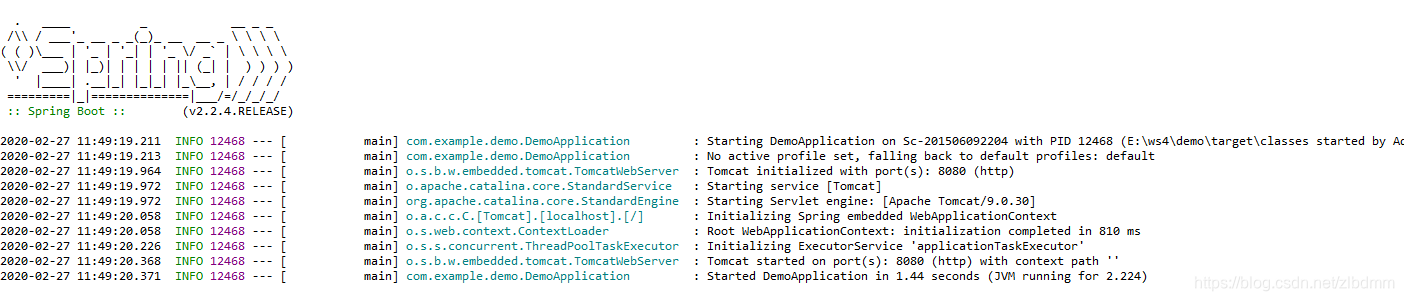背景
在使用eclipse进行Spring Boot或Spring Cloud应用开发时,为了方便起见,最好安装STS插件,之前介绍过使用Eclipse Marketplace方式安装STS插件的文章Eclipse Jee Oxygen安装STS插件进行Spring Boot开发,本文就介绍一下单独下载安装的方式,目前最新版本是Spring Tool Suite 4。
正文
前置条件
请先下载JDK,安装JDK,并配置环境变量,此处不再多说。
下载
下载地址:https://spring.io/tools如下图:
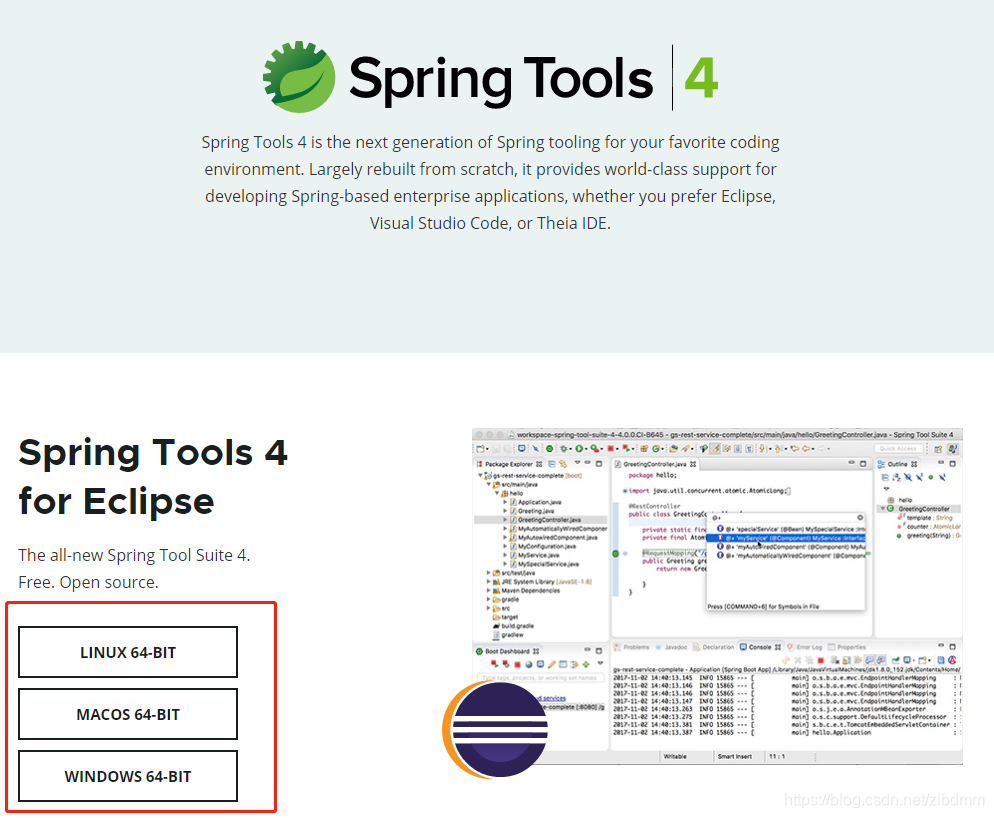
根据自己电脑的操作系统下载相应的版本,为了能够断点续传,建议使用迅雷下载。我的电脑是Windows系统,下载后的文件为spring-tool-suite-4-4.5.1.RELEASE-e4.14.0-win32.win32.x86_64.self-extracting.jar
安装
最新版的Spring Tool Suite 4下载之后实际上是一个整合了Eclipse和STS插件的完整程序压缩包,如下图:

双击spring-tool-suite-4-4.5.1.RELEASE-e4.14.0-win32.win32.x86_64.self-extracting.jar文件进行解压缩,如下图:
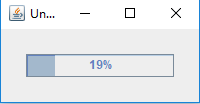
解压完毕,如下图:

进入sts-4.5.1.RELEASE目录,看到如下内容:
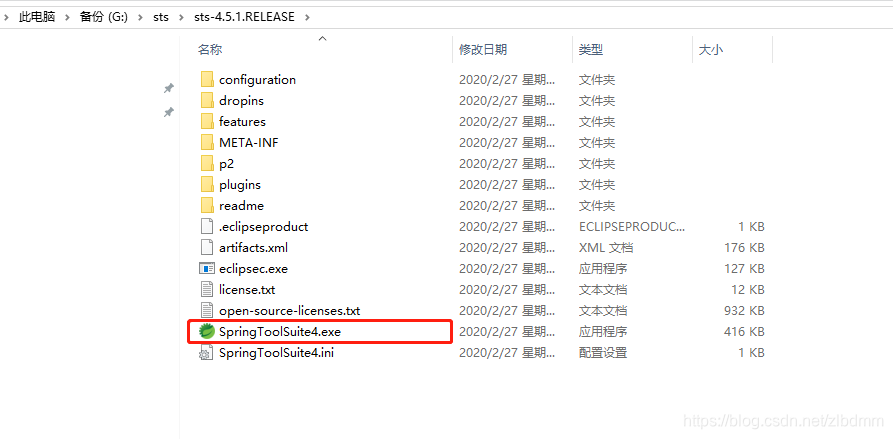
双击SpringToolSuite4.exe启动,选择工作空间目录之后会出现IDE加载进度图,如下图:
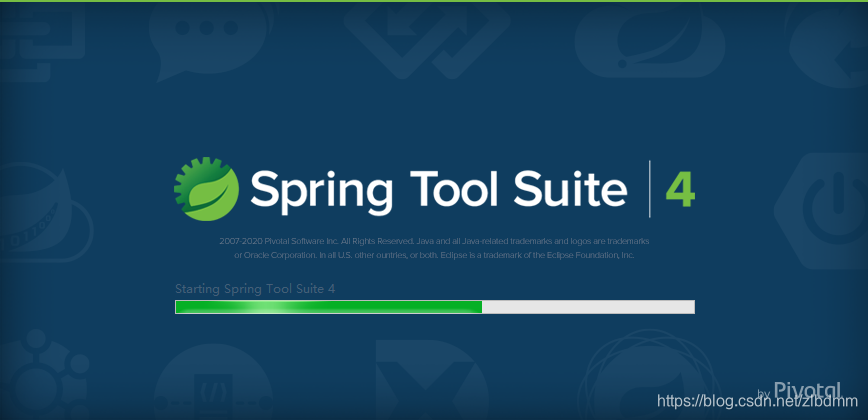
加载完毕之后就进入集成了STS4插件的eclipse界面了,如下图:
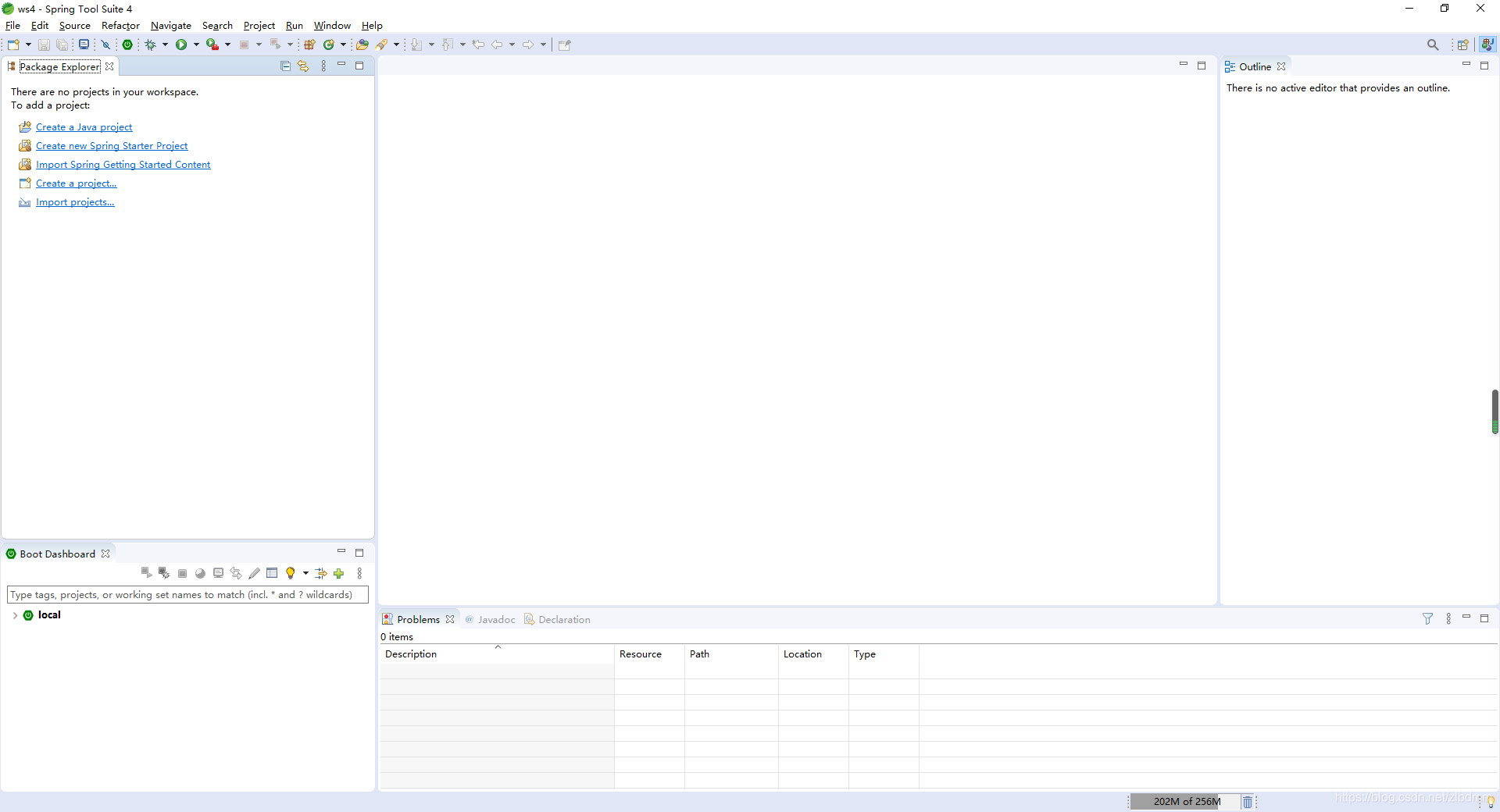
可以直接点击Package Explorer中的“Create new Starter Project”,创建Spring Boot项目,如下图:
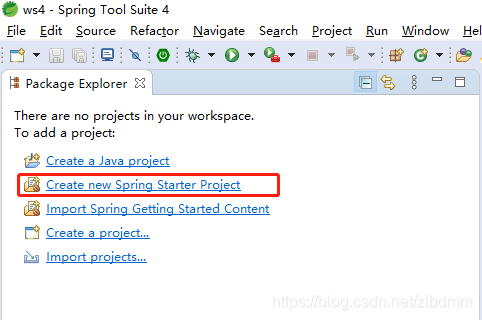
之后的向导图如下:
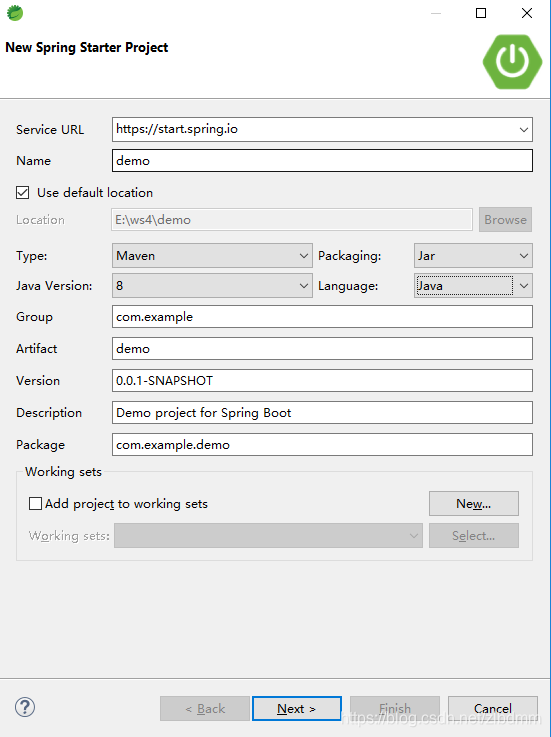
可以直接默认点击“Next”,如下图:
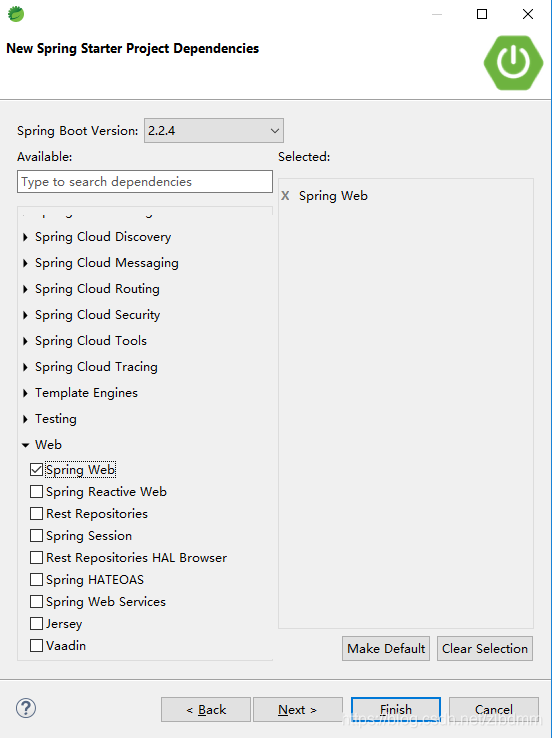
选择Web->Spring Web,点击“Finish”,进行完成。如下图:
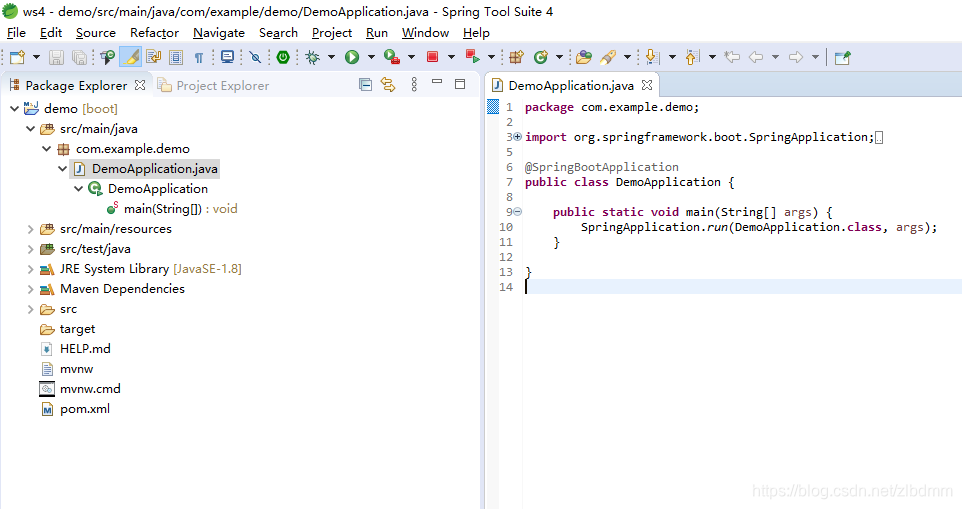
右键工程菜单,选择Run As->Spring Boot App,运行项目。日志如下图: